Що робити, щоб відновити видалені файли в Linux?

Звичка багатьох користувачів Linux видаляти непотрібні файли через командний рядок є однією з найпоширеніших причин втрати даних. Річ у тім, що після використання цього методу вже не можна просто перейти до "Кошика" і швидко повернути випадково видалені елементи до їх початкової локації. Однак навіть ті, хто віддає перевагу видаленню за допомогою інтерфейсу користувача або клавіші Delete, також можуть зіткнутися з необхідністю відновити помилково видалені файли після очищення Кошика, в якому вони зберігаються лише деякий час. На щастя, в обох випадках, незалежно від того, що показує список каталогу, файл не видаляється відразу: його дані можуть залишатися на диску доти, доки ця область не буде перезаписана новою інформацією, що залишає шанс на його відновлення. Разом з тим, дії, виконані після операції видалення, у поєднанні з кількома іншими факторами можуть суттєво вплинути на успіх цієї процедури.
Як відновити видалені файли у Linux?
Внутрішні механізми, що використовуються для видалення файлу, визначаються файловою системою, у якій відформатований пристрій для зберігання даних. Хоча список підтримуваних ядром файлових систем дуже довгий, в популярних дистрибутивах Linux, таких як Ubuntu, Mint, Fedora, elementary OS, OpenSUSE і т. д. зазвичай застосовуються Ext2/Ext3/Ext4, XFS, JFS, ReiserFS, UFS та Btrfs, тоді як FAT32/exFAT використовується на більшості портативних пристроїв. Кожна з систем має власну специфіку, яка впливає на якість результатів відновлення: наприклад, файли, видалені з XFS і Btrfs, мають дуже високі шанси на відновлення, в той час як дані з Ext2/Ext3/Ext4 погано відновлюються через високу ступінь фрагментації.
Підказка: Щоб дізнатись більше про файлові системи Linux, зверніться до основ файлових систем. Якщо Ви бажаєте оцінити можливість успішної операції відновлення даних, ознайомтесь зі статтями, що описують особливості відновлення даних залежно від ОС та шанси на відновлення даних.
Є ще декілька факторів, які варто взяти до уваги, перш ніж переходити безпосередньо до відновлення файлів, помилково або навмисно видалених зі сховища під Linux:
-
Відновлення відсутніх файлів можливе лише за умови, що вони ще не були перезаписані іншою інформацією. З цієї причини настійно радимо припинити всі операції зі сховищем, з якого були видалені дані, і негайно розпочати їх відновлення;
-
Якщо файли були видалені з твердотільного накопичувача (SSD) із увімкненою командою TRIM, їхній вміст, швидше за все, буде стертий згаданою командою, що виконується відразу після видалення. За таких обставин відновлення видаленої інформації зазвичай є неможливим.
SysDev Laboratories рекомендує UFS Explorer Standard Recovery як ефективне програмне рішення, здатне працювати зі всіма найбільш популярними файловими системами Linux та відновлювати файли з простих і складених томів, включно з mdadm і LVM.
Щоб відновити видалені файли з комп'ютера під Linux за допомогою UFS Explorer Standard Recovery, виконайте наступні кроки:
-
Щоб зменшити ризик перезапису видалених файлів яким-небудь користувачем/процесом, переведіть систему в однокористувацький режим і розмонтуйте файлову систему проблемного каталогу, виконавши команду "unmount" з іменем диска або точкою монтування.
Якщо видалені файли знаходилися в кореневому каталозі "/root", який не можна розмонтувати, настійно рекомендується вилучити диск і під'єднати його до іншого комп'ютера як додатковий пристрій.
Підказка: Диск можна підключити до материнської плати комп’ютера або приєднати накопичувач як зовнішній пристрій за допомогою адаптера USB до SATA, як описано в інструкціях.
-
Завантажте стиснутий інсталятор UFS Explorer Standard Recovery, обравши опцію "Завантажити для Linux", розпакуйте вміст завантаженого архіву і запустіть менеджер інсталяції, ввівши пароль користувача. Будь ласка, не використовуйте для цього розділ, у якому зберігалися видалені дані, які потрібно відновити, оскільки це може призвести до їх перезапису.
Підказка: У разі виникнення труднощів із установкою утиліти, будь ласка, зверніться до посібника зі встановлення UFS Explorer Standard Recovery.
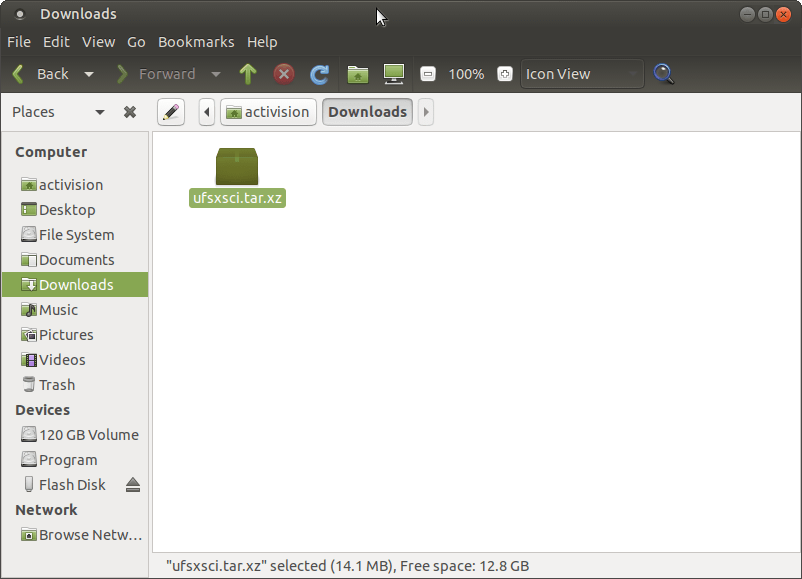
-
Запустіть програму і за потреби змініть її параметри на панелі налаштувань.
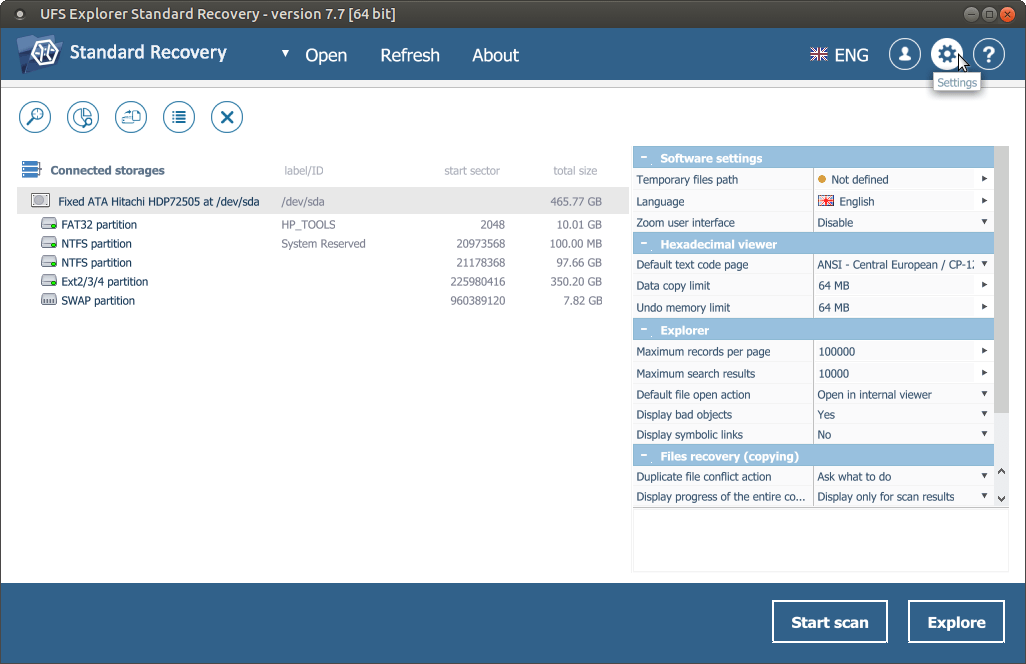
-
UFS Explorer Standard Recovery автоматично розпізнає доступні розділи та показує їх у списку підключених сховищ в лівій частині головного вікна. Виберіть потрібний розділ, орієнтуючись на його розмір, тип файлової системи або вміст, та проскануйте його на наявність втрачених даних за допомогою відповідної функції контекстного меню сховища, кнопки "Почати сканування" внизу або інструменту "Сканувати сховище" з панелі інструментів.
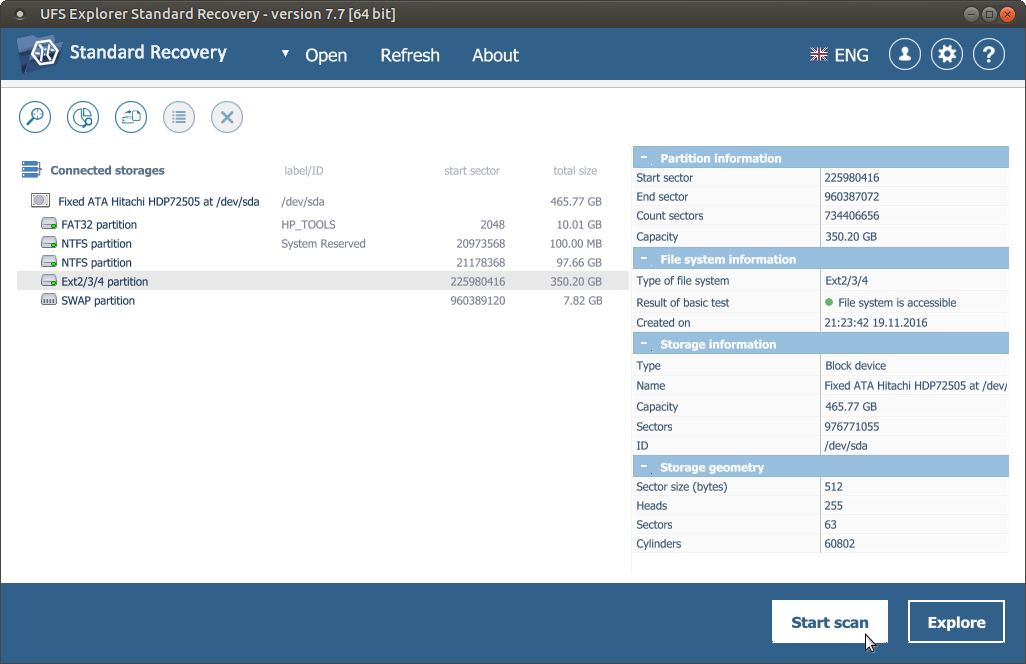
-
Налаштуйте бажані параметри сканування. Якщо Ви бажаєте, щоб процес завершився швидше, деактивуйте всі файлові системи, крім тієї, яка застосовується у Вашому розділі, і відключіть IntelliRAW. Після цього натисніть кнопку "Почати сканування" і дочекайтеся завершення процесу.
Підказка: Ви можете переглянути статтю про сканування диска за допомогою UFS Explorer , щоб отримати додаткові відомості про налаштування сканування.
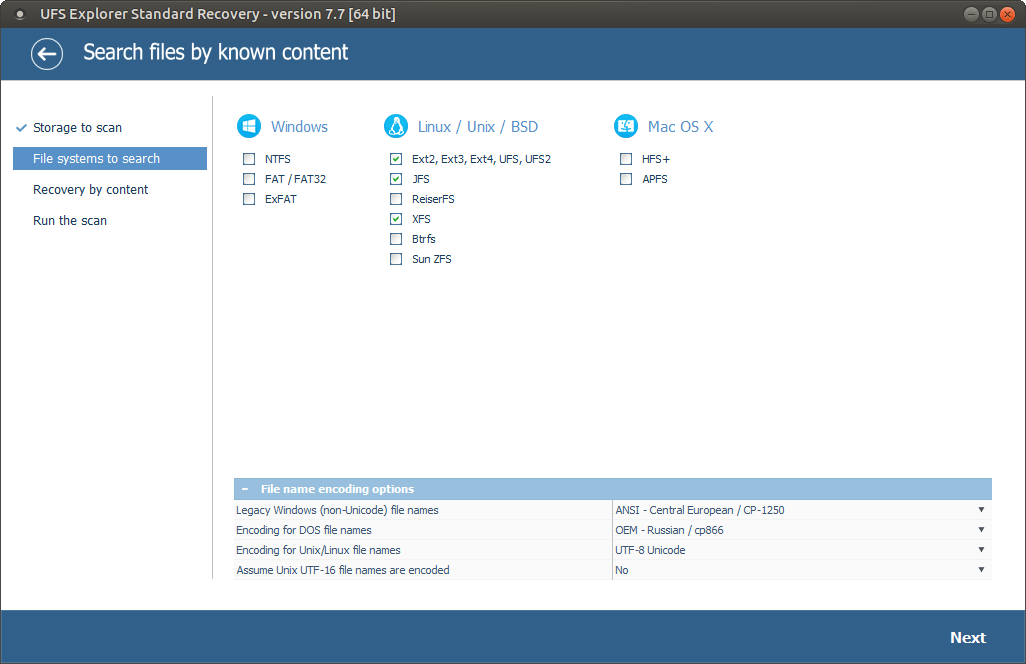
-
Перевірте знайдені файли і папки. Їх можна відсортувати за іменем, датою, типом або переглянути у внутрішньому засобі перегляду. Якщо потрібно знайти конкретні файли, можна використати швидкий або розширений пошук.
Підказка: Перегляньте статтю Оцінка та збереження результатів відновлення даних , щоб дізнатися більше про те, як працювати зі знайденими файлами та папками.
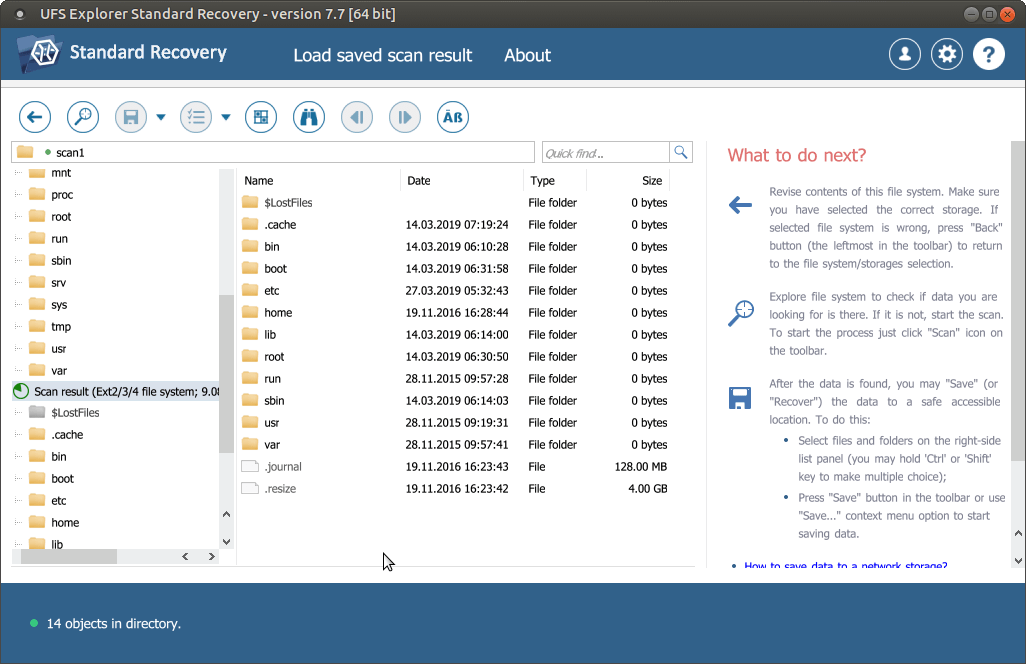
-
Натисніть кнопку "Відібрати файли та папки", відмітьте файли та папки для відновлення й натисніть "Зберегти (відновити) виділене". Потім виберіть сховище для копіювання вибраних файлів. Щоб уникнути перезапису, виберіть будь-який накопичувач, крім того, з якого ви наразі відновлюєте дані.
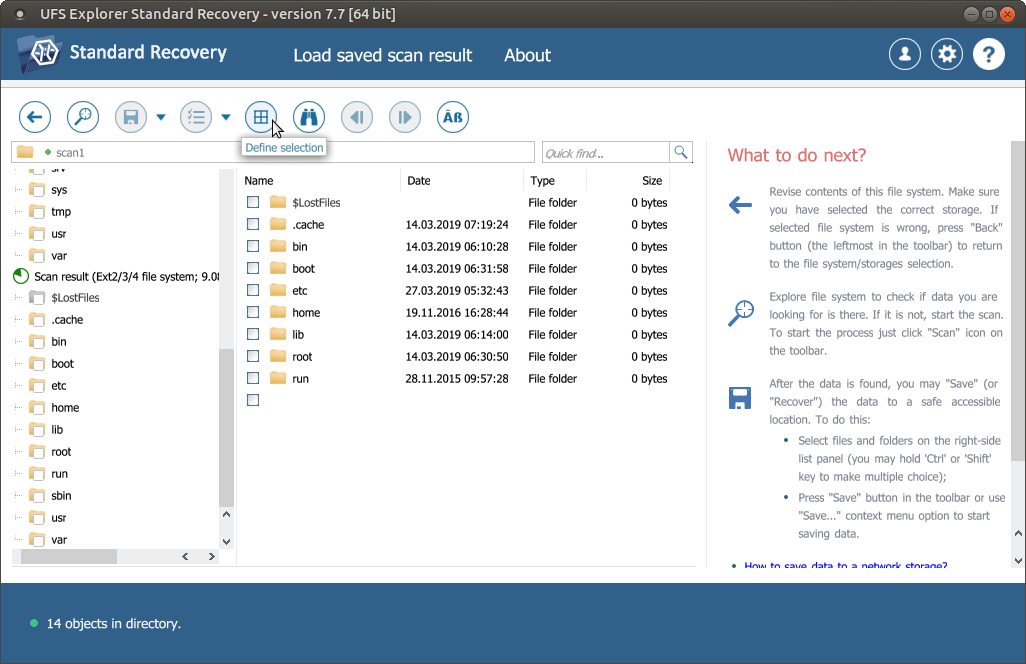
Щоб побачити процедуру на власні очі, перегляньте наступне коротке відео:
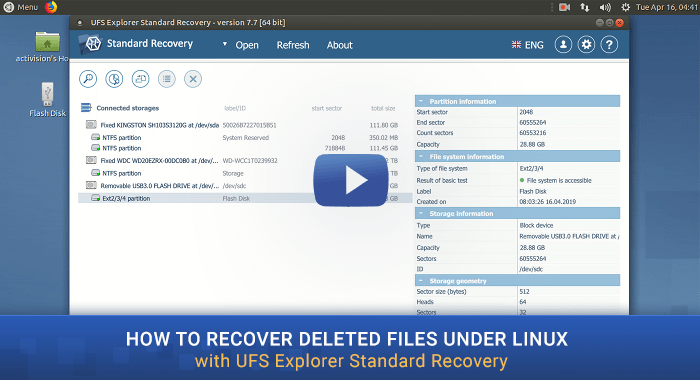
Зверніть увагу: Якщо дані були втрачені з кореневого каталогу і немає можливості вилучити диск і приєднати його до іншого комп'ютера, Ви можете завантажити ПК за допомогою UFS Explorer Backup and Emergency Recovery CD для безпечного відновлення даних. Для більш детальної інформації див. Відновлення даних із системного розділу.
Останнє оновлення: 18 червня 2024
